Dellのパソコンが起動時に画面が真っ暗な状態になると、不安に感じることが多いですよね。しかし、このような状況にも原因と対処法が存在します。この記事では、Dellのパソコンが起動時に黒い画面になる原因とその対処方法を詳しくご紹介します。ぜひ、参考にしてみてください。

Part 1.Dellノートパソコンは起動しない原因と対処法
Dellノートパソコンが起動時に黒い画面のまま進まないという問題に直面すると、多くのユーザーが困惑することでしょう。今日は、その原因と可能な対処法を詳しく解説します。
1電源関連の問題
原因:電源コードの接続不良、バッテリーの不具合などが考えられます。
対処法:電源コードが正しく接続されているか確認し、バッテリーの状態をチェックしてみてください。
2ハードウェアの故障
原因:HDDやRAM、グラフィックカードなどのハードウェアの問題が起こっている可能性があります。
対処法:Dellのハードウェア診断ツールを利用して、コンピューターのハードウェアの状態を確認してください。
3ソフトウェアの不具合
原因:オペレーティングシステムの更新やドライバの問題により、黒い画面が表示されることがあります。
対処法:セーフモードでの起動を試み、最近のソフトウェアのインストールや更新を取り消してみてください。
4BIOS/UEFIの問題
原因:BIOSやUEFIの設定が不適切に変更されている場合、正常に起動しないことが考えられます。
対処法:BIOSまたはUEFI設定にアクセスし、デフォルトの設定にリセットすることで問題が解消する可能性があります。
5過熱
原因:冷却ファンの故障や不適切な冷却状態で、パソコンが過熱してしまう場合があります。
対処法:パソコンの冷却システムを確認し、必要に応じて清掃やファンの交換を行ってください。
まとめると、Dellノートパソコンが起動時に黒い画面になる原因はさまざまですが、上記の対処法を参考にすることで問題解決の手助けとなるでしょう。それでも解決しない場合は、下の部分で紹介するパソコン復元の専門家を利用することをおすすめします。
Part 2.起動しないDellノートパソコンを修復する方法
Dellノートパソコンが起動しない問題に対してさまざまな対処法を試みたにもかかわらず、問題が解決しない場合、データの損失や機能の喪失は非常に困難な状況を生むことがあります。そんなときに役立つのが、信頼性の高いデータ復元ソフトウェア「iMyFone D-Back for PC」です。続いて、Dellノートパソコンの復元を行う手順を詳しく解説します。
▼ 起動しないDellノートパソコンを修復する手順:
始める前にまず上記のボタンによってソフトを無料でダウンロードしておきましょう。
起動しないパソコンを復元する準備:
- もう一台の起動できるパソコン
- 空にしたUSBドライブあるいはCD/DVD
ステップ 1.USBドライブあるいはCD/DVDを動作中のパソコンに接続し、D-Back for PCを起動します。それから、「クラッシュしたPCからリカバリー」を選択します。
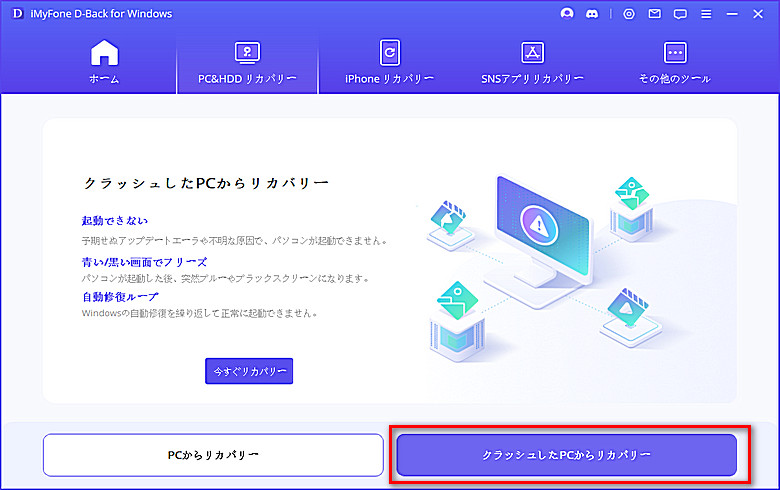
ステップ 2.ドライブ作成用のデバイスを選んだら、「作成」ボタンをクリックします。
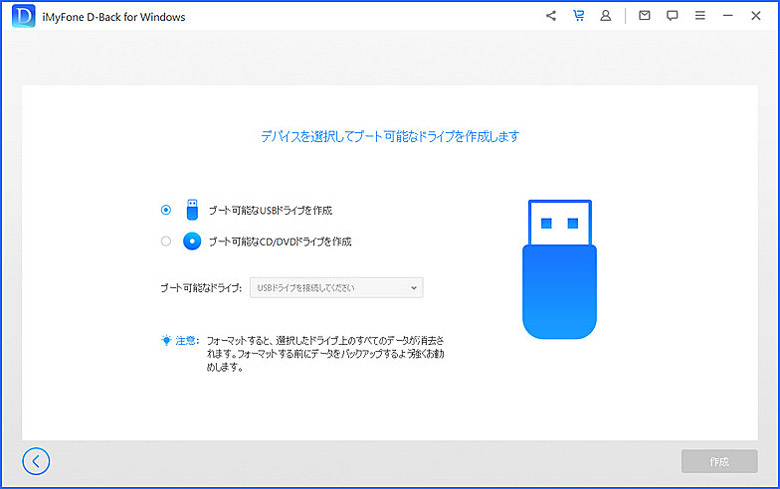
ステップ 3.ブート可能なドライブが作成されると、BIOSを調整します。それから、クラッシュしたパソコンにUSBフラッシュドライブあるいはCD/DVDを接続して、再起動しましょう。
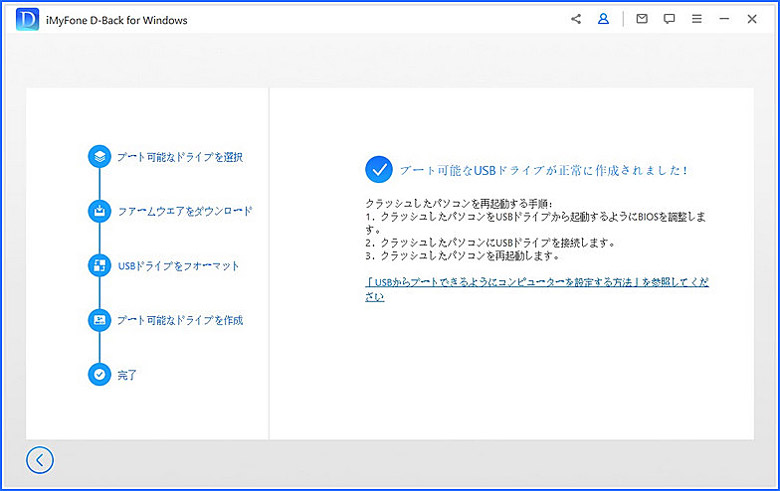
Dellノートパソコンが起動しないトラブルが続く場合、D-Back for PCを使用することで、重要なデータやファイルを再びアクセスできる状態に復元できる可能性があります。データの安全性を確保しながら、このソフトウェアの導入を考慮してみると良いでしょう。
関連記事
まとめ
まとめると、Dellノートパソコンの起動問題を解決できない場合、D-Back for PCを利用してデータの復元を試みることで、貴重な情報やファイルを取り戻すことが可能となります。安全にデータを回復させるために、このソフトウェアの使用を検討してみてください。
Dellパソコンを使っている方にとって不可欠な強力ソフト!










